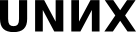Web-интерфейс центра управления
Продолжим обзор настройки системы при помощи Alterator, но с другой стороны. У нас курс расширенного сетевого администрирования. По плану людей, которые его писали, это настройка служб. Если при нажатиях кнопок в том Alterator мы придерживались какой-то легенды --- оператор ЭВМ, недостаточная информированность, и так далее, то здесь подразумевается более глубокое знание предмета настройки. Прежде чем приступать к собственно изучению Web-интерфейса центра управления, рассмотрим применение Alterator в различных дистрибутивах. Alterator используется в полном объеме в ALT Linux Master, также Web-интерфейс альтератора применяется в ALT Linux Server, наконец, он отсутствует в Junior. В ALT Linux Server, в целом, небольшое количество программных продуктов, управлять ими можно через web-интерфейс. В их число входят ряд web-служб. Напомним, что Alterator изначально был предназначен для настройки сервера.
(Хотя в рамках данного проекта разрабатывается ПО для рабочей станции, не для класса, в ряд задач входят такие задачи, как фильтрация информации, межсетевые экраны и т. д.)
Итак, во-первых, определим расположение этого Web-интерфейса. Для доступа к Alterator через меню необходимо открыть Меню далее Прочие и наконец Центр управления системой (www) (или же, перейти в браузере по адресу https://localhost:8080).
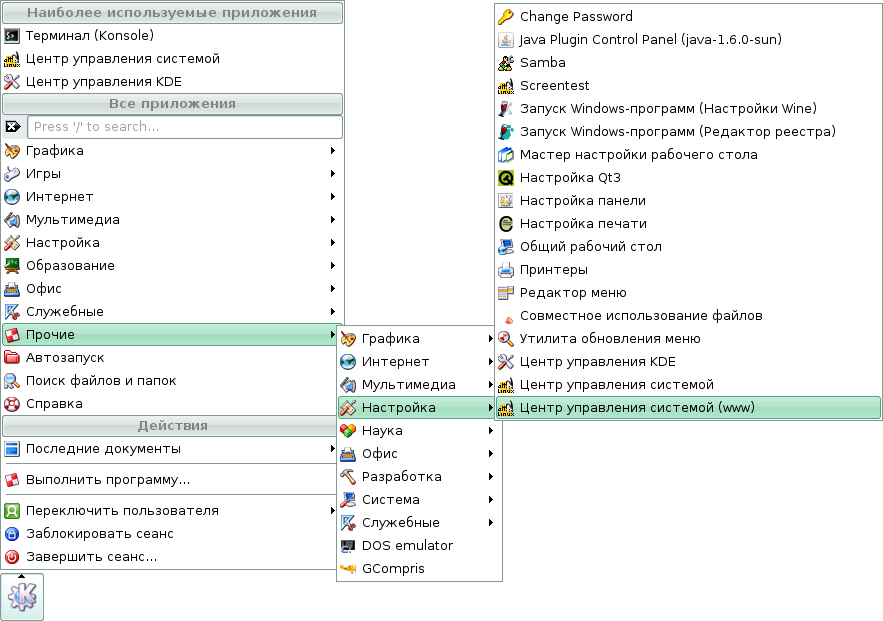
Одной из особенностей ALT Linux является поиск по меню. Так, набрав в поиске "www", мы сразу увидим, как добраться до нужного пункта меню, а все остальные пункты меню будут неактивны.
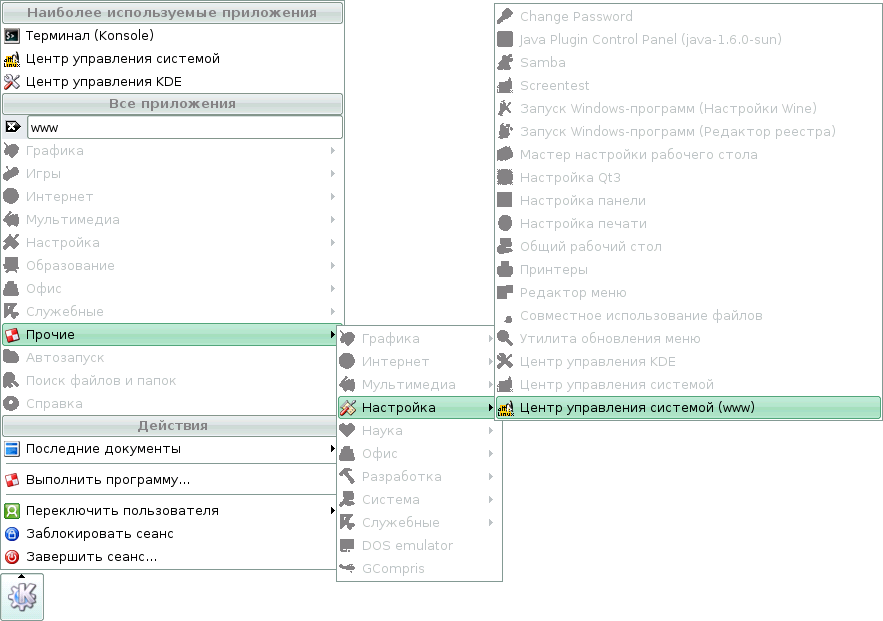
Обратите внимание, что работа с центром управления осуществляется по HTTPS.
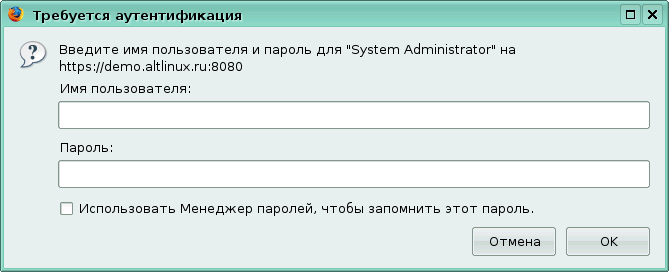
Изначально эта технология была предназначена для управления сервером, причем не обязательно с той же машины, т.е. и по сети. Очевидно, что при входе в систему сервера по сети необходимо сделать ввод логина и пароля максимально безопасным, поскольку входить придется как суперпользователь. Для того, чтобы пароль не передавался по сети открытым текстом, используется зашифрованное соединение. Кстати, сохранять пароль не стоит, также в целях повышения безопасности. Итак, вводим root в качестве имени пользователя и его пароль. Обратите внимание, что Центр Управления системой, который у нас запущен, работает на нестандартном порту --- 8080; некоторые серверы используют его для других целей, но и протокол там не http, а https . Логин и пароль здесь суперпользователя, а порт нестандартный, это означает, что, во-первых, попасть туда случайно очень трудно и, во-вторых, это не мешает работе других web-служб.
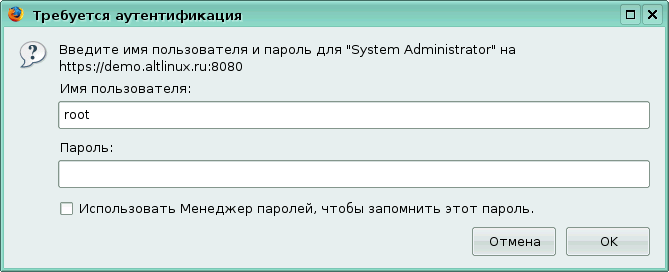
Здесь появляется предупреждение о возможном нарушении безопасности, но боятся его не нужно. Это предупреждение о том, что сертификат этого компьютера, подтверждающий то, что он действительно этот компьютер, подписан им самим, а не в сертификационном центре.
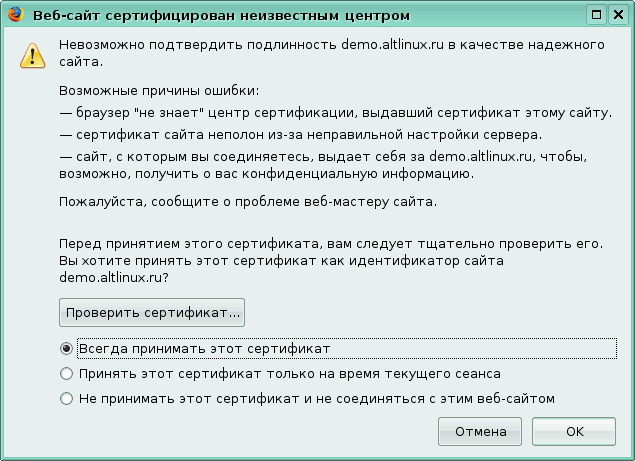
Существуют значительные различия между сертификатом, который утверждён в сертификационном центре, и сертификатом, который не утверждён (самоподписанным). На самом деле, неизвестно, заходите вы на сайт свой или незнакомый, который может подглядеть Ваш пароль. Чтобы быть полностью быть уверенными в том, что Вы заходите туда, куда надо, необходимо, чтобы сертификат был подписан в сертификационном центре. Однако сертификат стоит денег, и если кто-то действительно захочет взломать сеть при доступе к ней, то он сможет подменить корневые сертификаты (это не так просто сделать, но в общем случае возможно).
В нашем случае следует выбрать пункт "всегда принимать этот сертификат". Тогда при следующем подключении сам факт, что произошло соединение по https и предупреждение о возможном нарушении безопасности не возникает, говорит о том, что вы подключаетесь так же, как делали это раньше. Через некоторое время мы еще поговорим об этом.
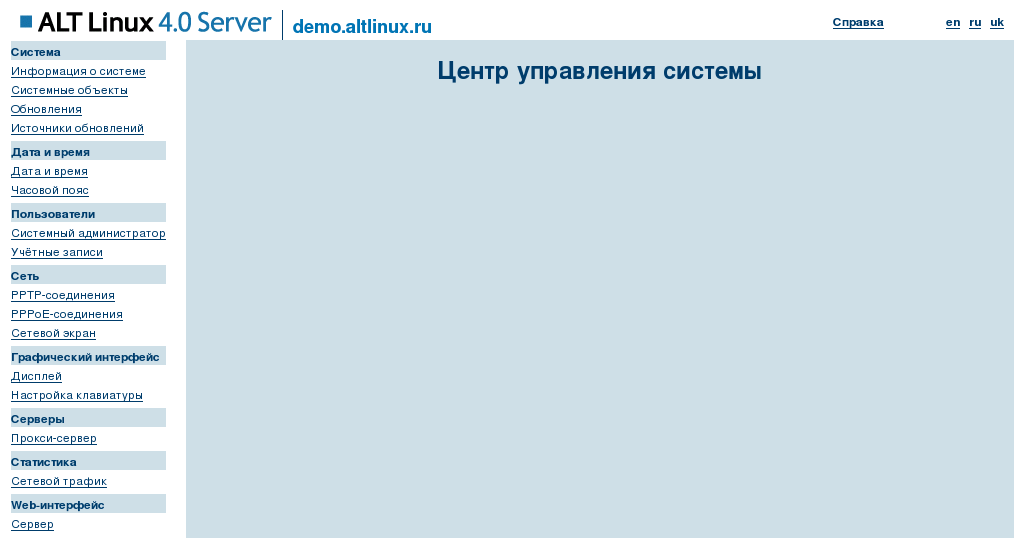
Часть настроек здесь та же, очевидно, что для части модулей был написан другой пользовательский интерфейс. Стоит отметить, что некоторые из пунктов содержат больше настроек, чем в обычном Alterator. Например, в пункте "Информация о системе" можно узнать собственно некоторую информацию о системе:

В большинстве случаев настройки отличаются только внешним видом:
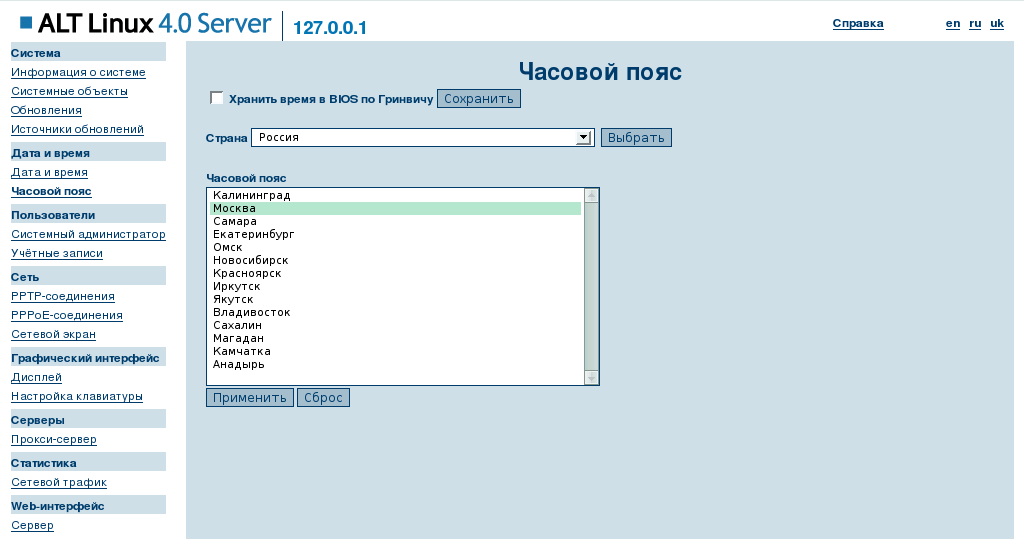
Обратите внимание, что здесь появилось несколько пунктов, которых не было в обычном Alterator. Начнем с пункта "Обновления". Перейдем туда и увидим:
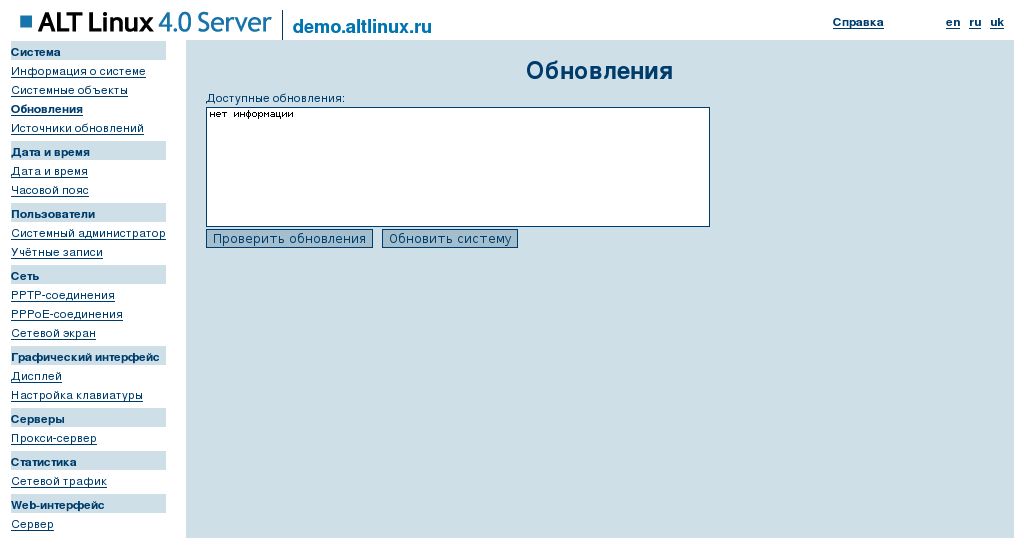
После этого можно попробовать обновить систему:
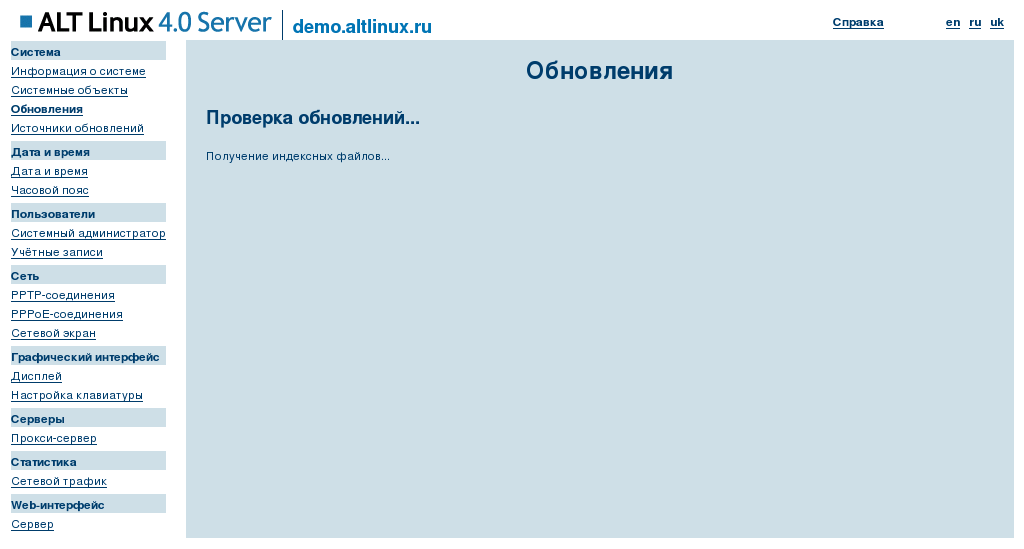
Однако в результате ничего не изменится. Итак, мы переходим к следующему пункту "Источники обновлений". В принципе, этот материал относится скорее к разделу "Администрирование". Дело в том, что в разделе "Системное администрирование", мы рассказываем о том, как работает пакетный диспетчер, и где лежат его настроечные файлы и файлы, связанные с установкой и настройкой программного окружения. В принципе, никакой проблемы не составляет выполнить вручную команды apt-get update и apt-get dist-upgrade, однако в ситуации, когда большая часть системы управляется по веб-интерфейсу, то логично рассмотреть это сейчас.
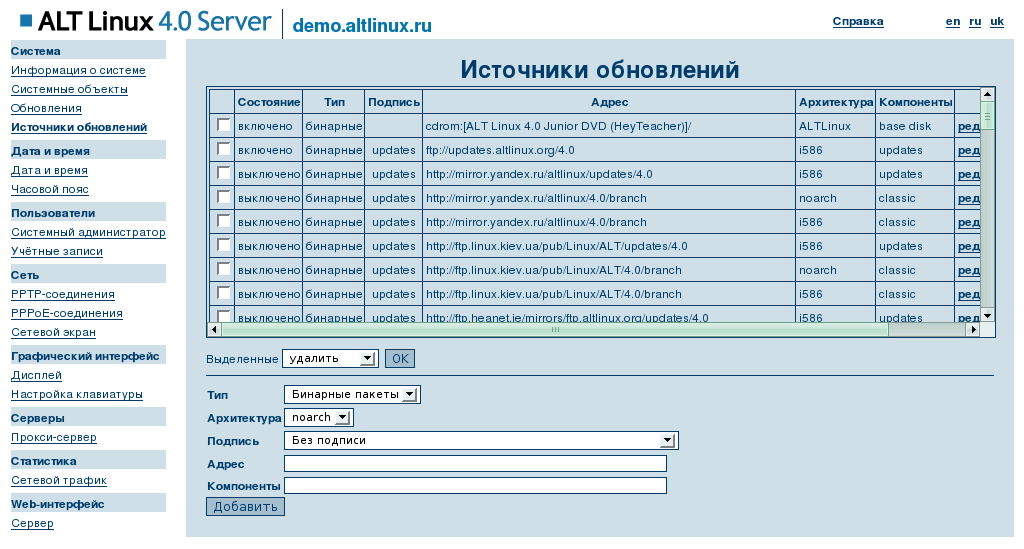
Используется схема, подобная той, что используется в Debian, с /etc/apt/sources.list и /etc/apt/sources.list.d/. То есть, имеется большой список источников обновлений, но большинство источников спрятаны в комментарии, в частности, там есть зеркала на Яндексе и многое другое. Среди них есть CD, с которого ставили систему --- он единственный включён. Если включить какие-то из других источников обновлений, например, updates.altlinux.org/4.0., этот интерфейс всего лишь удалит комментарий из соответствующего файла и больше ничего, но, с другой стороны, просмотреть весь список всего и выбрать, что нужно, в web-интерфейсе гораздо удобнее.
Существуют сервера разного типа: школьные сервера (с пометкой school) и обшие для ALT Linux (updates).
Речь идёт не только об обновлении системы, но и о выборе дополнительного хранилища пакетов. Мы можем установить в качестве дополнительного хранилища, откуда мы будем брать пакеты с программами, которые у нас не установлены (и обновленные пакеты) branch. Стоит отметить, что в хранилище, которое использовалось для подготовки дистрибутива ПСПО, существенно больше пакетов, чем в любом дистрибутиве ПСПО. Это обусловлено тем, что существует некий набор ПО, за который компания ALT Linux отвечаем перед заказчиком, есть некий набор, который мы посчитали нужным включить, чтобы обеспечить комфорт пользователя, а есть некий набор ПО, который включать или не включать --- личное дело каждого. Но при этом обеспечивать поддержку одновременно всех пакетов невозможно. С другой стороны, не хотелось включать пакеты, которые не вполне понятны.
Но все-таки давайте попробуем подключить хранилище пакетов. Выберем один или несколько серверов и отметим их, выберем "включить" и нажмем ОК:

Выбранные сервера станут включенными, они отобразятся в верхней части списка. Теперь можно попробовать обновится. Появились доступные обновления, теперь можно нажать "обновить систему".
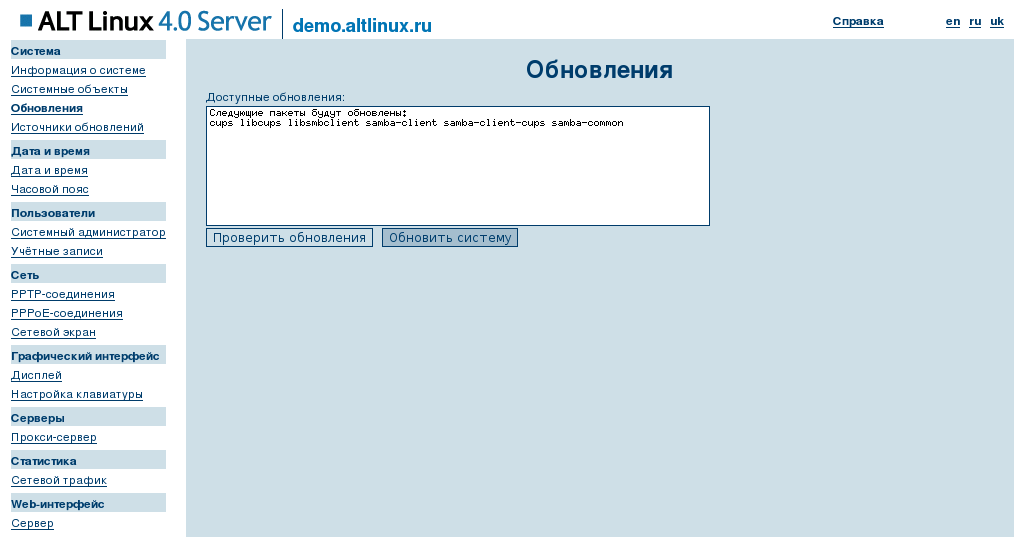
Можно было бы конечно выбрать и branch (так в ALTLinux называются основное хранилище для текущей ветки дистрибутива).
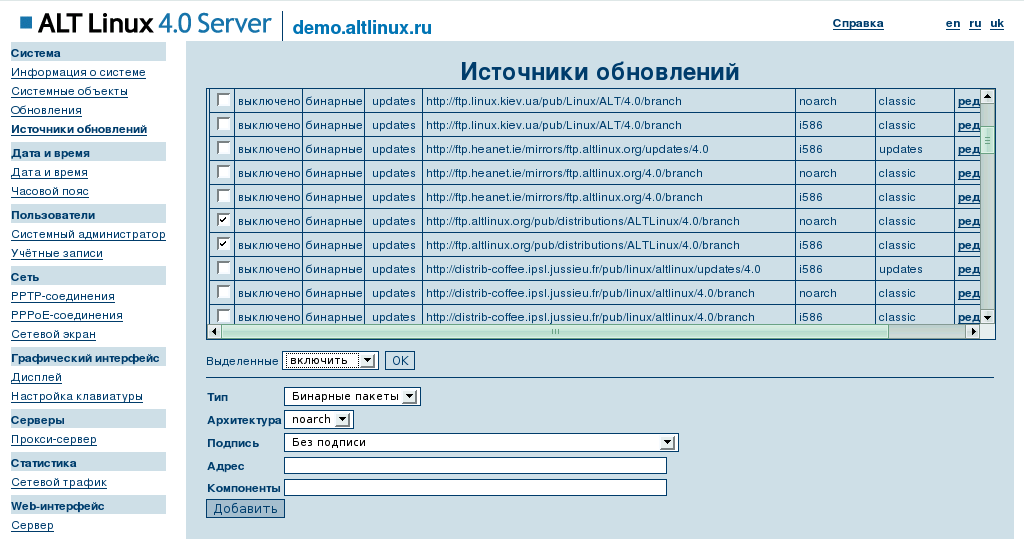
Однако надо понимать, что подавляющее количество пользователей этого дистрибутива --- учителя, причём не только учителя информатики, и дети. А кому надо, тот может поставить и сам любой пакет. Единственная возможная проблема --- в отсутствии качественного интернета. Даже самый большой дистрибутив, который называется Мастер, всё равно не включает полного комплекта всех пакетов.
Также существует школьный бранч (он же school).
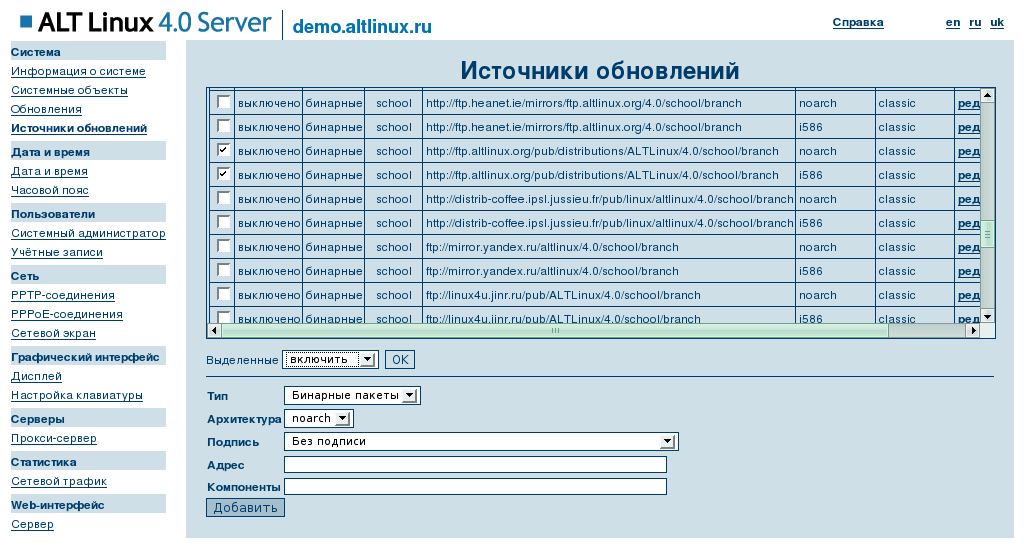
ALTLinux имеет обязанность некое время поддерживать школьную ветку. В школьный branch включено меньшее программ, чем в основной. Школьный бранч был отделен от 4.0, поскольку там делаются изменения, которые в 4.0 делать не будут. Этот бранч является основой для создания школьных дистрибутивов. Вообще говоря, его и следует использовать для компьтеров в школах.
Сведения о ресурсах
Готовность (%) |
Продолжительность (ак. ч.) |
Подготовка (календ. ч.) |
Полный текст (раб. д.) |
Предварительные знания |
Level |
Maintainer |
Start date |
End date |
90 |
1 |
1 |
1 |
|
1 |
|
|